Advertentie
Internet Explorer 11 is niet erg! Als je een Windows-tablet hebt en je hebt de hele Metro gekocht - sorry, "Moderne" - interface, dan is dit waarschijnlijk de beste aanraakgebaseerde browser die je kunt gebruiken. We hebben al gekeken hoe Internet Explorer 11 is uitgegroeid tot een moderne browser Verrassing: Internet Explorer 11 is volwassen geworden in een moderne browserOnthoud Internet Explorer 6? Nou, Internet Explorer is niet meer verschrikkelijk. Of je IE nu leuk vindt of niet, je kunt niet ontkennen dat het dramatisch is verbeterd en dat het nu zijn plaats verdient naast andere moderne ... Lees verder en heeft de meer vervelende beperkingen van IE 10 achter zich gelaten.
We richten ons hier op de moderne versie van Internet Explorer 11. De desktopversie is bijna hetzelfde als altijd, afgezien van een paar nieuwe functies zoals Developer Tools en de mogelijkheid om tabbladen met andere te synchroniseren Windows 8 De Windows 8-gidsDeze Windows 8-gids schetst alles wat nieuw is over Windows 8, van het tabletachtige startscherm tot het nieuwe "app" -concept tot de bekende desktop-modus. Lees verder en Windows Phone-apparaten. Internet Explorer 11 is inbegrepen als onderdeel van Windows 8.1 Hoe te upgraden naar Windows 8.1 Preview & wat te verwachtenIedereen die Windows 8 gebruikt, kan nu gratis upgraden naar een voorbeeldversie van Windows 8.1. Deze update verfijnt Windows 8, geeft toetsenbord- en muisgebruikers belangrijke interface-verbeteringen en maakt de moderne interface meer ... Lees verder , die op 18 oktober 2013 beschikbaar zal zijn als gratis upgrade voor alle Windows 8-gebruikers.
Split-screen multitasking
De moderne interface van Windows 8 krijgt twee broodnodige upgrades in Windows 8.1. Ten eerste kunt u tegelijkertijd twee of meer volledige apps op het scherm bekijken. Je bent niet langer beperkt tot één app die een kleine zijbalk is aan één kant van het scherm. Ten tweede kunt u meerdere instanties van een app uitvoeren.
Gecombineerd betekent dit dat u nu twee webpagina's naast elkaar kunt hebben in de moderne interface. We zijn bijna 2013 door en vieren de mogelijkheid om twee webpagina's naast elkaar te bekijken, wie had dat verwacht?
Als u deze functie wilt gebruiken, klikt u met de rechtermuisknop of drukt u lang op een geopend tabblad en selecteert u Open tabblad in nieuw venster. U ziet de webpagina's naast elkaar.
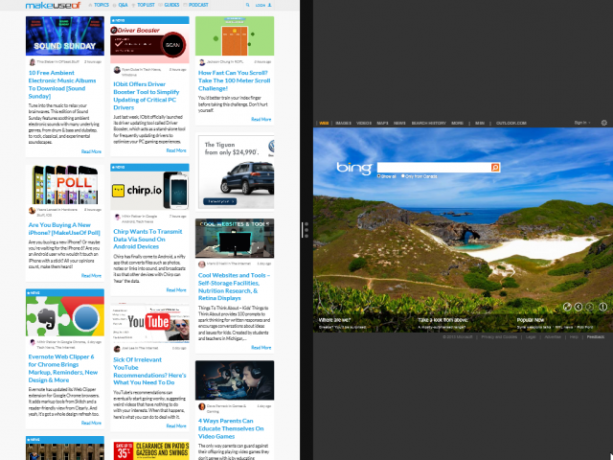
Flip Ahead
De functie Flip Ahead probeert automatisch de volgende pagina te voorspellen die u wilt bezoeken. Als u bijvoorbeeld een artikel met meerdere pagina's op een website leest, detecteert de functie Flip Ahead de volgende pagina van het artikel als de webpagina die u wilt bezoeken. Als u op de startpagina van MakeUseOf vooruit bladert, gaat u naar de volgende pagina met artikelen.
Om vooruit te spoelen, klikt u gewoon op de pijl aan de rechterkant van een pagina of veegt u gewoon naar links.

Delen
Open tijdens het bekijken van een webpagina de charmsbalk met een veeg van rechts of met de Windows Key + C-snelkoppeling en tik op Delen. Je kunt de pagina delen met andere apps die je hebt geïnstalleerd. Standaard kunt u een link met Mail e-mailen, de app Personen gebruiken om de link op een sociaal netwerk te plaatsen of de pagina aan uw leeslijst toevoegen. Je ziet hier meer opties als je meer apps hebt geïnstalleerd. Met de Twitter-app kunt u bijvoorbeeld de link op Twitter delen.
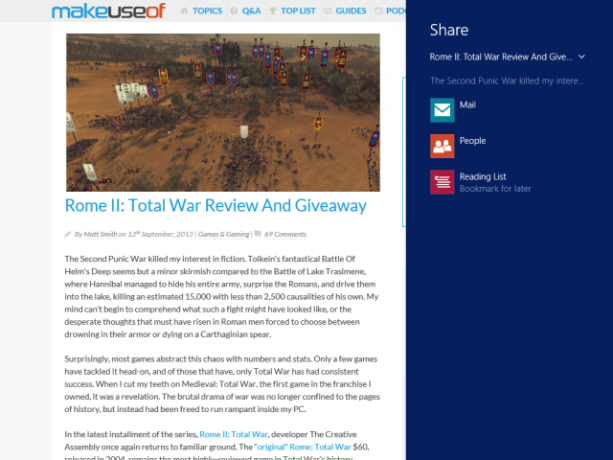
Leeslijst en leesmodus
Windows 8.1 bevat een nieuwe leeslijst-app die kan worden geïntegreerd met Internet Explorer, zodat u artikelen kunt opslaan om ze later te lezen. Het lijkt een beetje op Zak Pocket - De ultieme digitale bladwijzerserviceZoals Bakari eerder meldde, de geliefde Read It Later - waarmee gebruikers artikelen konden opslaan later gelezen uit een bookmarklet of verschillende apps waarmee het was geïntegreerd - werd stopgezet en vervangen ... Lees verder of Instapaper Instapaper zou de best gelezen later-app voor de iPad kunnen zijnEen van de klassieke lees-apps voor de iPad en iPhone is Instapaper, dat nog steeds boven alle andere uitblinkt vanwege zijn unieke functies voor kantelen en bladeren door pagina's. Deze goed ontworpen app wordt ondersteund door tientallen ... Lees verder , geen van deze biedt officieel Moderne apps Wat zijn de beste apps om aan de slag te gaan met Windows 8? Lees verder .
Sommige websites bieden een leesmodus die u kunt activeren door op een boekpictogram te tikken dat in de adresbalk van Internet Explorer op die pagina verschijnt. Leesmodus is net als Leesbaarheid en andere browserextensies in leesmodus Hoe tekst gemakkelijker leesbaar te maken in WindowsDe meesten van ons lezen elke dag uren op de computer, maar onze computers zijn waarschijnlijk niet geoptimaliseerd om te lezen. De tekst op onze monitoren is mogelijk niet scherp genoeg of te klein, vooral ... Lees verder . U kunt vanuit de leesmodus artikelen rechtstreeks aan uw leeslijst toevoegen of een artikel aan uw leeslijst toevoegen met de charm Delen.

Altijd zichtbare tabbladen
Voor mensen die daadwerkelijk Modern Internet Explorer 10 proberen te gebruiken, was een van de meest onaangename functies de manier waarop u niet altijd uw tabbladen altijd op het scherm kon zien. Tabbladen waren verborgen en je moest vegen of rechtsklikken om ze te bekijken. IE 11 introduceert een optie die de tabbladen verkleint tot een meer standaard formaat en ze altijd zichtbaar maakt op uw scherm.
Om deze functie te gebruiken, opent u de charm Instellingen, selecteert u Opties en stelt u de schuifregelaar Adresbalk en tabbladen altijd tonen in op Aan.
Internet Explorer 11 ondersteunt ook een onbeperkt aantal tabbladen - de moderne versie van IE 10 ondersteunde slechts een maximum van 10 tabbladen tegelijk.

Pin websites op uw startscherm
U kunt websites die u gebruikt vastmaken aan uw startscherm en ze hun eigen tegels geven. Klik of tik gewoon op de ster-knop in de app-balk van Internet Explorer. Tik daarna op het speldpictogram en je krijgt een tegel voor de website.
Met Internet Explorer 11 kunnen websites live tegelinformatie weergeven alsof ze een app zijn nadat u ze hebt vastgemaakt. Verwacht niet dat veel websites dit voorlopig zullen ondersteunen, aangezien IE 11 zo nieuw is.

Activeer zweefmenu's
Hover-menu's zijn niet ontworpen voor aanraking. Ze zijn ontworpen voor muisbewegingen - beweeg je muis over een plaats op de pagina en er verschijnt een menu. Dit is vaak onmogelijk op aanraakapparaten.
Als je een Windows-tablet gebruikt, kun je nu lang op iets drukken om een 'hover'-evenement uit te voeren. Hierdoor worden zweefmenu's weergegeven op websites die aanraakinvoer niet goed ondersteunen.
Beheer favorieten
Met Internet Explorer 11 kunt u nu uw favorieten beheren vanuit de moderne app zonder de desktop-app te gebruiken. Terwijl u een favoriet opslaat - tik op het sterpictogram om toegang te krijgen tot uw favorieten en tik vervolgens op het sterpictogram met een plusteken eroverheen - u kunt nieuwe bladwijzermappen maken en uw bladwijzers categoriseren. Vervolgens kunt u door de mappen met favorieten navigeren in de favorietenbalk.

Bel telefoonnummers
Standaard zet IE 11 automatisch telefoonnummers op webpagina's om in klikbare links. Deze worden geopend in elke app die u hebt geïnstalleerd en die hiermee overweg kan. Skype is opgenomen in Windows 8.1, dus u kunt nummers in Skype bellen door erop te klikken of erop te tikken op internet.
Als je deze functie niet leuk vindt, kun je deze uitschakelen via de charm Instellingen.

Tabsynchronisatie
Om toegang te krijgen tot tabbladen die zijn geopend op andere Windows 8- of Windows Phone-apparaten, klikt of tikt u op de optie Tabbladen en selecteert u de naam van het apparaat. Op het bureaublad hebt u toegang tot gesynchroniseerde tabbladen vanaf de nieuwe tabbladpagina van Internet Explorer.

Zou het kunnen dat Internet Explorer een coole browser is?
Microsoft probeert serieus een browser te bouwen waarvan u zult genieten. En als je toevallig een aanraakgevoelig apparaat hebt met Windows 8, moet je Internet Explorer 11 eens proberen! Internet Explorer is niet alleen bezig met een inhaalslag, het leidt ook de weg naar hoe een op aanraking gebaseerde browser eruit zou moeten zien.
Kent u nog andere tips voor Internet Explorer 11 of 10? Laat een reactie achter en voeg je eigen reactie toe!
Chris Hoffman is een techblogger en een allround technologieverslaafde die in Eugene, Oregon woont.


